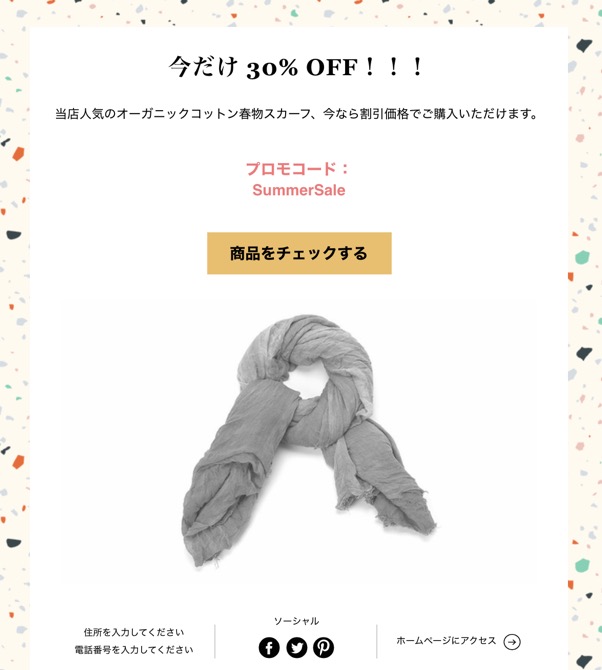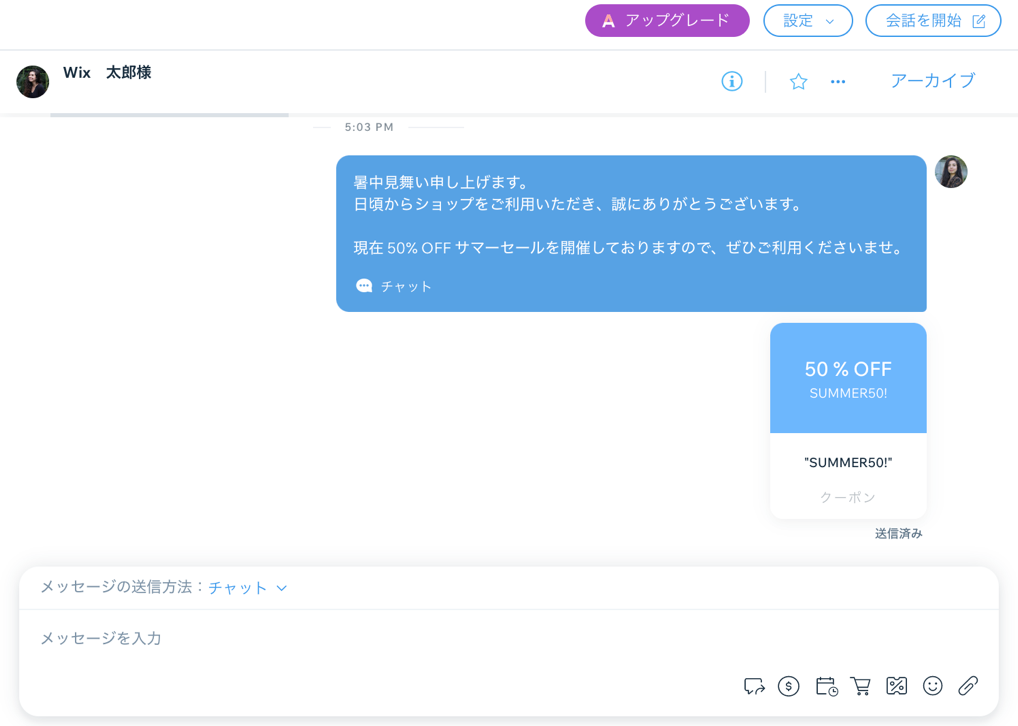Wix ストア:割引やクーポンを提供する
4分
この記事内
- 自動割引
- クーポン
- よくある質問
値下げを提供することで、顧客をストアに引き付け、ブランドロイヤルティを促進し、売上を増加させましょう。Wix ストアでは、2通りの方法で価格を下げることができます。それぞれ、状況に応じて使い分けると便利です。
この記事では、2種類の割引について、いつ使用するべきか、同じ注文に複数の割引が適用される場合はどうなるかについて説明します。
自動割引
自動割引を使用すると、チェックアウト時に自動的に顧客に適用したい割引を、効率的に作成して管理することができます。以下は、自動割引の機能でできることの一例です。
- 午前0時に開始・終了する 1日限定のセールを、開始時や終了時にパソコンの前にいなくても事前にスケジュールすることができます。
- 顧客が特定の商品を一定数(帽子を 3点購入で 30% 引き)または一定金額(5,000円分の帽子を購入で 1,000円引き)購入した場合にのみ有効になる割引を作成することができます。
- 顧客が購入条件を満たした場合(コートを購入すると帽子を無料進呈)、別の商品で割引または景品を提供することができます。
- 自動割引を使用して卸売価格を作成することができます(例:同一商品 100点以上の購入で 40% 引きなど)。
自動割引を設定すると、顧客のサイドカート、カートページ、および購入手続きページに割引価格が表示されます。オプションで、商品ページとギャラリーに割引を表示することもできます。(場合によっては、割引の名前のみが表示されます。)
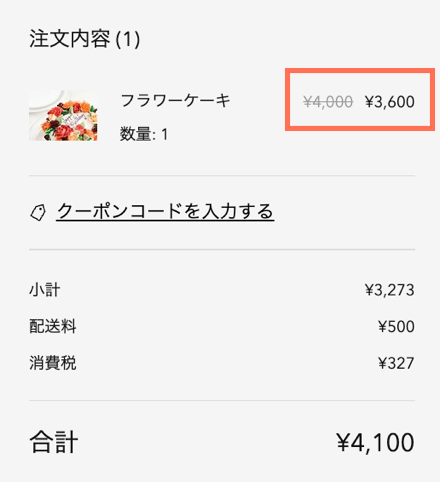
始めるには
最初の自動割引を作成するには、サイトダッシュボードの「自動割引」タブにアクセスしてください。自動割引を作成する方法はこちら
クーポン
クーポン割引とは、顧客がカートページ、サイドカート、または購入手続き画面でクーポンコードを入力することで利用できる割引です。
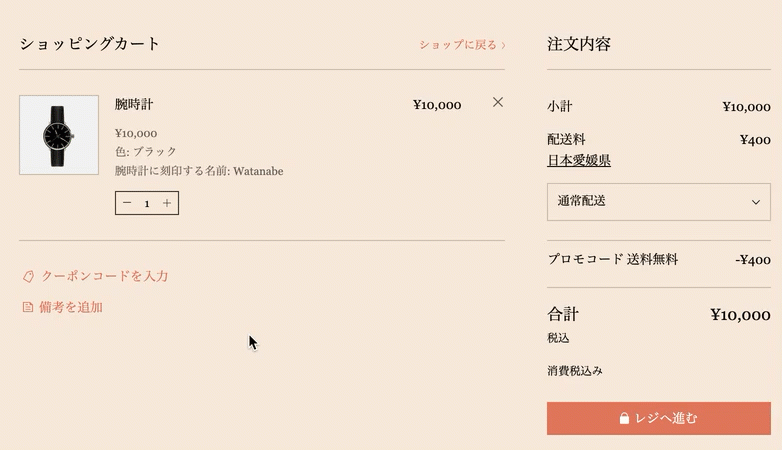
クーポンコードは、サイトの定期購読者やチャット中のサイト訪問者にのみ送信することもできるため、特定の顧客に割引を提供したい場合に最適です。
Wix ストアでは 5種類のクーポンを作成できます:
- ¥ ディスカウント:価格割引を提供します(例:1000円引き)。
- % ディスカウント:パーセントで割引を提供します(例:20% OFF)。
- 送料無料:顧客に送料無料を提供します。
- セール価格:セール価格を提供します(例:T シャツ全品 1000円)。
- X点購入で Y点無料進呈:商品購入で無料の商品を提供します(例:カップケーキ 4個購入で 5個目が無料)。
最初のクーポンを作成するには、サイトダッシュボードよりクーポンを開きます。
ヒント:
無料の「Bulk Coupon Creator」アプリを使用すると、一括でクーポンコードを生成することができます。
次のステップ:
Wix Learn にてストアのトラフィックを増やす方法を学ぶか、クーポンを作成・送信する動画に直接アクセスすることもできます。(英語のみ)
よくある質問
割引やクーポンの詳細については、以下の質問をご覧ください。
定期購入商品には、自動割引やクーポンはどのように適用されますか?
同じ商品に異なる種類の値下げを適用することはできますか?
顧客にクーポンを送信するにはどうすればよいですか?